如何清理 Excel 中的杂乱数据
杂乱的 Excel 数据会浪费大量时间,并成为获取真正见解的主要障碍。当您处理包含不一致条目、缺失值和重复行的 Excel 工作簿时,浏览它可能是一个非常痛苦的过程。有时,这足以让您想关闭笔记本电脑并结束一天的工作。在这篇文章中,我将分享我经过尝试和测试的方法,用于清理最混乱的 Excel 数据。
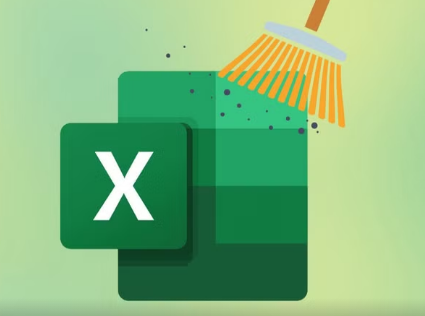
从简单的技巧和强大的公式到第三方插件,我将分享实用技巧,让您的数据更干净、更准确、更易于分析。
我们先来了解一下基础知识,好吗?与所有 Microsoft 365 应用一样,Excel 带有内置拼写检查器,可立即修复恼人的拼写错误。以下是使用方法。
在 Excel 中打开工作簿并选择顶部的 “审阅” 。
选择“拼写”并让其运行拼写检查。
在 Excel 中运行拼写检查
如果您发现某个特定单词的拼写有误,请使用“查找和替换”工具来修复它。
前往 Excel主页 -> 搜索并选择替换。
在 Excel 中查找和替换
在“查找”括号 中输入拼写错误。用正确的术语替换它,然后单击底部的 “全部替换” 。
在 Excel 中查找和替换
您的工作簿很可能在您不知情的情况下包含重复的数据或条目。您可以使用内置工具来完成这项工作,而不必手动检查数据。
打开 Excel 工作簿并转到“数据”选项卡。
选择数据工具菜单下的删除重复项。
选择要删除重复项的列。选择“确定”,一切就绪。
在 Excel 中拆分为列
6
使用数据验证
数据验证就像为 Excel 单元格设置分组规则。它确保只有正确类型的数据才能输入,并消除任何错误或拼写错误。假设您要为所有商店添加库存详细信息。您可以使用数据验证来确保区域条目准确无误。方法如下。
打开 Excel 工作簿并创建新工作表。选择列并写下要添加的区域。
前往数据->数据工具->数据验证。
免责声明:本文为转载,非本网原创内容,不代表本网观点。其原创性以及文中陈述文字和内容未经本站证实,对本文以及其中全部或者部分内容、文字的真实性、完整性、及时性本站不作任何保证或承诺,请读者仅作参考,并请自行核实相关内容。





